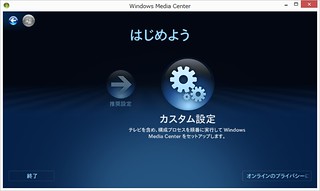2013 01/30 21:52
Category : Trash

Microsoftの1月31日までのWindows 8優待キャンペーンの存在を忘れていて急いでWindows 7からWindows 8へアップグレードしました。
やったことは優待コードの発行とWindows 8 のダウンロード購入、Windows 7 のクリーンインストール。そしてWindows 7から8への引継ぎアップグレード。それだけなのですが、毎日数時間ちょこちょこやってたら月曜から今日までで3日かかりました。
まずは、Windows 8 優待購入プログラムのページへ行き、「次へ」をクリック。
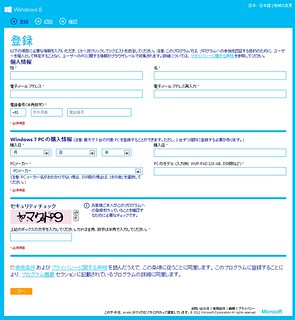
登録フォームに必要事項を記入し、セキュリティチェックの文字も入力してから「次へ」をクリックし優待コードを発行してもらいます。ここで忘れず登録IDをメモ。
ここで本来はメールにて優待コードを届けられるのを待つものなのでしょうが、時間がなかったので優待購入プログラムのページ上部にリンクのある登録状況ページに行きます。
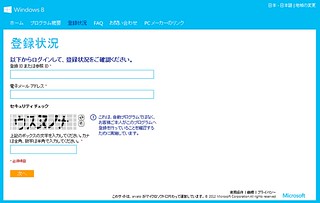
フォームに先ほどメモした登録IDと優待コードを発行するために登録したメールアドレスとセキュリティチェックを入力して「次へ」クリック。
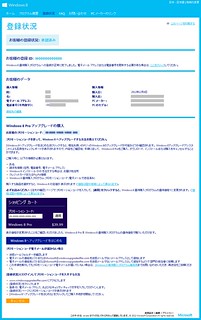
登録状況が表示されますので、ページを下に行って「お客様のプロモーションコード」の右に記載されているコードをメモ。更に下の「Windows 8 アップグレードをはじめる」をクリック。
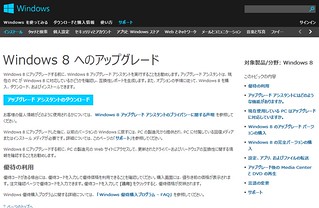
「アップグレードアシスタントのダウンロード」をクリックしてダウンロードします。
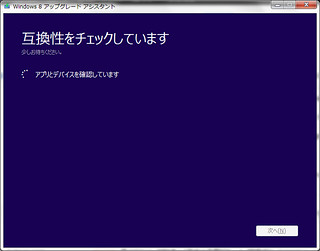
ダウンロードしたアップグレードアシスタント(Windows8-UpgradeAssistant.exe)を起動したらアップグレード元のWindows 7にインストールしてあるアプリケーションやデバイスのWindows 8 互換性を確認し出します。
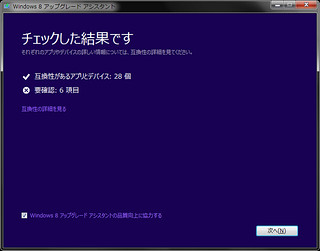
詳細を見ると次のような感じ。
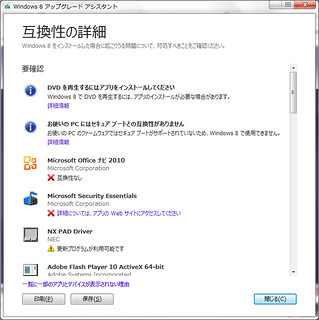
いくつか「要確認」があるので念のためにWindows 7をクリーンインストールしてからWindows 8を入れることに。
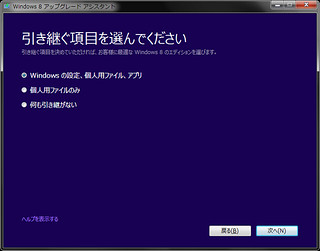
Windows 7の「Windowsの設定、個人ファイル、アプリ」をWindows 8に引き継ぐか選んで「次へ」行くと、Windows 8 Proダウンロード版購入の画面になります。
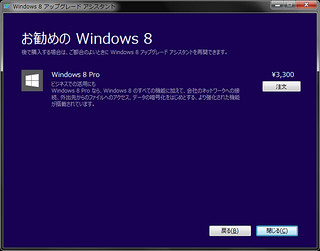
「注文」をクリック。
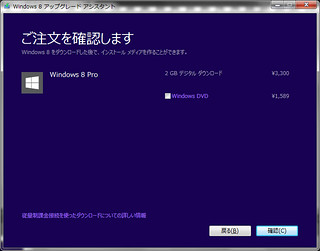
「確認」をクリック。遷移先の「請求先住所」画面で必要事項を記入して「次へ」。「支払い情報」画面でクレジットカードかPaypalのどちらか支払い方法を決めて記入して「次へ」。「注文の確認」画面でメモしておいた優待プログラムのコードをプロモーションコード欄に記入して「適用」して「契約条件に同意する」にチェックを入れて「注文の確定」をします。(支払いにPaypalを選ぶとこの後にPaypalの決済へと飛ばされますので支払いを済ませてください。)支払い完了すると「ご注文ありがとうございました」とプロダクトキーが表示されます。その画面で領収書を表示して印刷しておくか、プロダクトキーをメモするかどちらかしておいてください。物忘れが激しいなら両方で。
「ご注文ありがとうございました」画面で「次へ」進むとやっとWindows 8のダウンロード開始。
ダウンロードが終わるとどうインストールするのか訊かれます。Windows 7 はクリーンインストールしてからWindows 8を入れるつもりでしたので、今すぐインストールせずに「メディアを作ってインストール」を選んでWindows 8 ProのISOファイルをダウンロードしてDVD-Rに焼いておきました。
ISOファイルの焼き方はWindows 7 ならISOファイルを右クリックして「ディスク イメージの書き込み」を選んで「Windows ディスク イメージ書き込みツール」を起動して焼くのが最も簡単です。
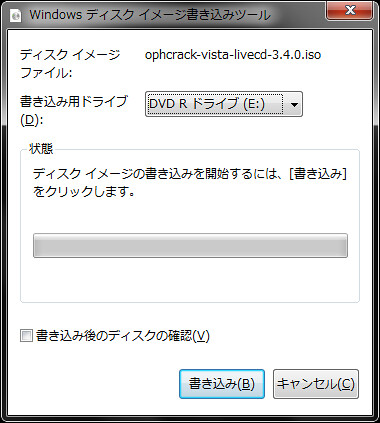
後はWindows 7の画像や文書など必要なファイルのバックアップを取り、Windows 7クリーンインストールしてユーザ名とログオンパスワード設定して、Windows 8と互換性のないアプリケーションをアンインストールして、そこに「Windowsの設定、個人ファイル、アプリ」を引き継ぐ形でWindows 8をアップグレードインストールして、Windows 7で使用していたアプリケーションを入れ直しただけです。
長かった…。
実はまだ忘れてたものがありまして。2013年1月31日までの期間限定でWindows 8 Pro向けに無償で提供されている「Windows 8 Media Center Pack」も、忘れていてまだ追加していません。
アップグレード後の環境はWindows 8 ProなのでそのままではDVD再生はできません。DVD再生の為に「Windows 8 Media Center Pack」を入れようと思って忘れてました。
先ほど気付いて慌ててMicrosoft Windowsの機能の追加ページでメールアドレスを送りましたが、プロダクトキーの発行は最長72時間だそうです。
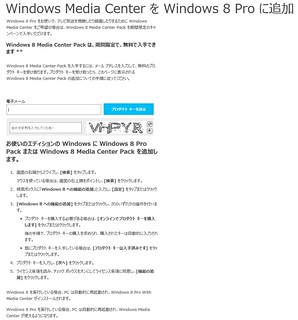
プロダクトキーのライセンス認証は2013年1月31日までに受ける必要があるので…間に合わないかも。
追記:
31日0:10にMicrosoftからWindows Media Center Packのプロダクトキーが届き、期限に間に合いました。
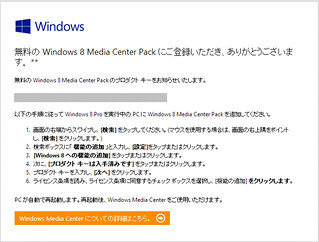
プロダクトキーが記載されているメールの案内に従ってWindows Media Center Packの追加をしました。
まずWindows 8搭載PCの画面で右端をスワイプ(もしくはポイント)して出てくる「検索」を押下。出てきた検索ボックスに「機能の追加」と入力して「設定」を押下。「Windows 8 への機能の追加」を押下。

表示された「Windows 8 への機能の追加」の「プロダクト キーは入手済みです」を選択。
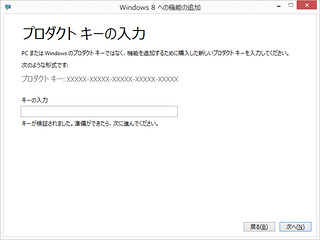
フォームにプロダクトキーを入力し、「次へ」。
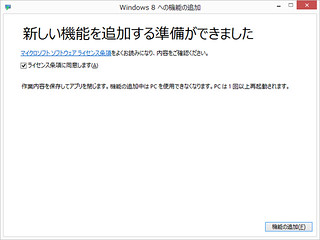
「新しい機能を追加する準備ができました」と表示されている画面で、ライセンス条項を読んで「ライセンス条項に同意します」のチェックボックスを選択し、「機能の追加」を押下。
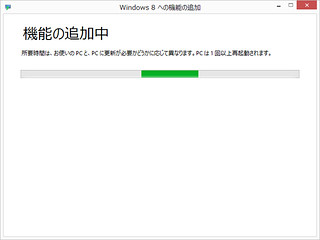
後は触らずとも機能が追加されますので、自動で再起動するのを待ちます。
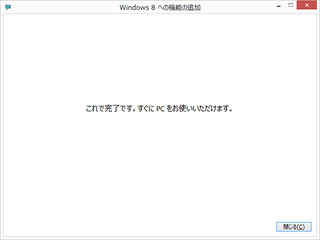
「これで完了です」と表示されて終わり。
追加したWindows Media Centerはスタート画面から起動できます。